Apple TV Farbkalibrierung: So zeigt euer Fernseher das perfekte Bild
Das perfekt eingestellte Fernsehbild gelingt euch ganz einfach. Euren Apple TV könnt ihr per iPhone kalibrieren, sodass alle Farben ideal wiedergegeben werden. Wir erklären euch, wie das funktioniert.
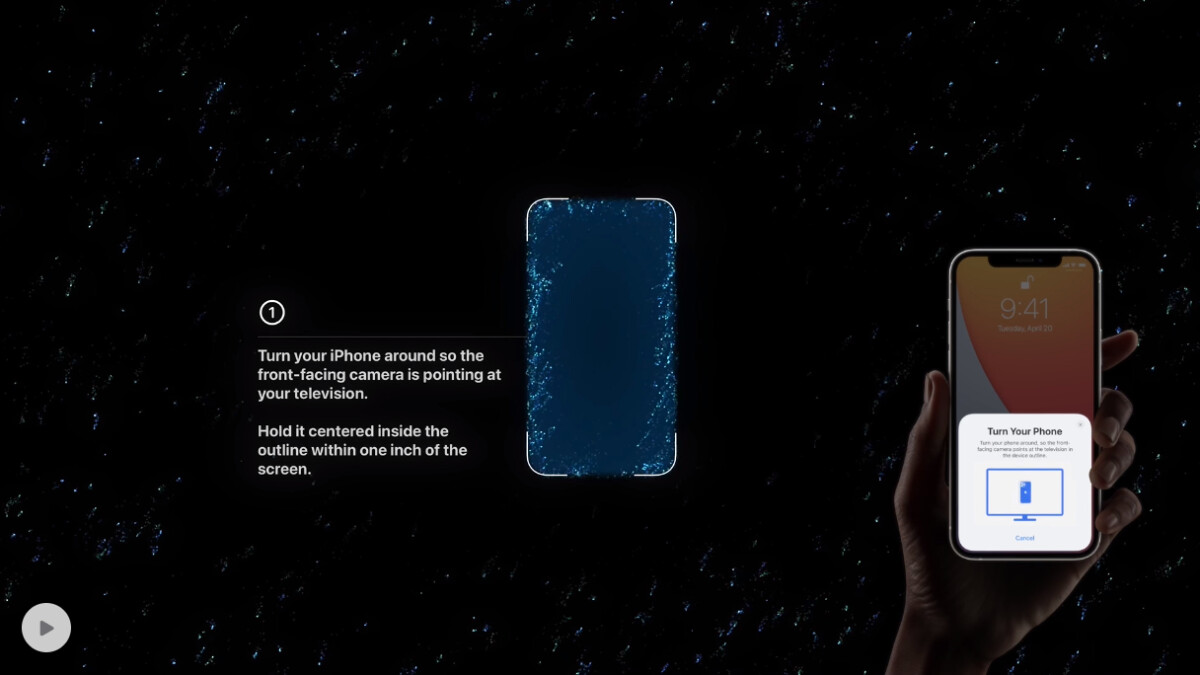
- Apple hat seiner Streaming-Box Apple TV eine neue Funktion spendiert.
- Mithilfe eures iPhones könnt ihr die Farbwiedergabe des Fernsehbildes mit wenigen Handgriffen optimal einstellen.
- Wir erklären euch, wie ihr dazu vorgehen müsst.
Apples Streaming-Box, der Apple TV, erhält mit tvOS 14.5 eine praktische neue Funktion. Mithilfe eures iPhone könnt ihr euren Fernseher so kalibrieren, dass Farben perfekt wiedergegeben werden. Sieht euer HDR-Bild irgendwie komisch aus? Stimmen die Farben nicht? Mit dem neuen Feature gehört das zur Vergangenheit an.
Die Funktion kann auf dem Apple TV HD, Apple TV 4K (1. Generation) sowie Apple TV 4K (2021) genutzt werden. Ihr benötigt dafür zwingend ein iPhone mit Face ID, also mindestens ein iPhone X. Verwendet ihr ein Apple-Handy mit Touch ID, etwa das iPhone SE (2020)? Das funktioniert dann leider nicht.
So nutzt ihr die Farbkalibrierung
Apple-typisch funktioniert die Farbkalibrierung sehr einfach. Geht einfach die folgenden Schritte der Reihe nach durch und haltet euch an die Anweisungen. Insgesamt dauert der Vorgang wenige Minuten.
- Öffnet auf eurem Apple TV die Einstellungen und wechselt zu "Video und Audio".
- Wählt hier den Punkt "Weißabgleich" aus.
- Ihr werdet aufgefordert, euer iPhone in die Nähe des Apple TVs zu bewegen. Nehmt euer Handy zur Hand und tippt auf die Mitteilung "Weißabgleich", die auf eurem iPhone-Bildschirm erscheint.
- Es öffnet sich ein Pop-up, das ihr mit "Fortfahren" bestätigt.
- Euer Fernseher zeigt nun ein spezielles Bild an. Haltet euer iPhone maximal 2,5 Zentimeter entfernt vor den Fernseher innerhalb des gezeigten Rahmens
- Wichtig: Die Frontkamera muss Richtung Fernseher zeigen.
- Der Apple TV schaltet nun verschiedene Farbtöne durch und stellt seine Bildausgabe im Anschluss selbstständig ein. Ist der Vorgang abgeschlossen, erhaltet ihr eine Bestätigung.
Wichtig: Ist Dolby Vision auf eurem Smart-TV aktiviert, funktioniert die Kalibrierung nicht - die Einstellung ist ausgegraut. Das liegt daran, dass Dolby Vision seine eigene Bilddynamik verwendet und eine Anpassung nicht nötig ist.
Beachtet außerdem: Die Anpassung des Weißabgleichs findet auf dem Apple TV statt. Dieser passt seine Bildausgabe so an, dass euer Fernseher das ideale Bild anzeigt. Das bedeutet im Umkehrschluss, dass das Bild beim regulären Fernsehen über das Internet, den Kabelanschluss oder Satellit nicht mehr abgestimmt ist.

Ihr möchtet mit dem Apple TV fernsehen? Wir zeigen euch, wie ihr mit dem Mediaplayer ganz einfach Live-TV streamen könnt.
Ihr habt noch keinen Apple TV, doch liebäugelt mit dem Kauf? Wir erklären euch die Unterschiede zwischen Apple TV HD und Apple TV 4K. Werft dazu einfach einen Blick in den verlinkten Artikel.
- » Tipp: Die besten VPN-Anbieter für mehr Sicherheit und Datenschutz
- » Balkonkraftwerk kaufen: Vergleich der besten Solaranlagen

Nichts verpassen mit dem NETZWELT-Newsletter
Jeden Freitag: Die informativste und kurzweiligste Zusammenfassung aus der Welt der Technik!









